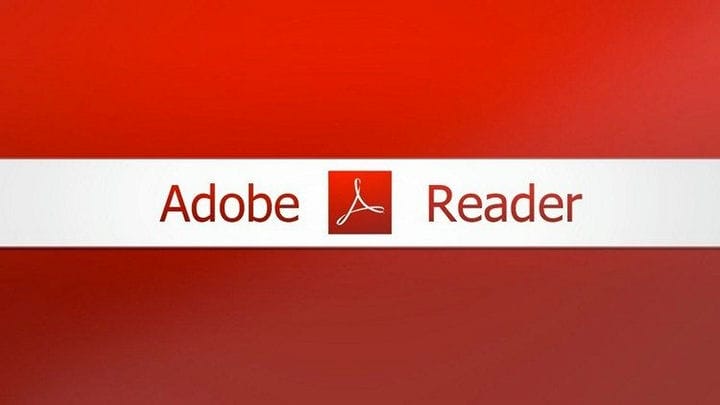Come aprire i file Apple su PC Windows
Ultimo aggiornamento: 23 febbraio 2021
- Vuoi aprire i file Apple sul tuo PC? Una soluzione potrebbe essere la modifica dell’estensione del documento.
- Per apportare modifiche a quel documento, potrebbe essere necessario convertirlo in un formato diverso.
- L’utilizzo di uno strumento dedicato di Adobe è un altro modo semplice per aprire i file Apple su un PC.
- Assicurati di avere anche un’app di archiviazione sul tuo dispositivo per questo tipo di azione. Vedi in questa guida come è fatto.
Che ne dici di utilizzare il miglior gestore di documenti? Rendi tutti i tuoi documenti accessibili e protetti utilizzando Adobe Acrobat Reader. Questo strumento di gestione dei documenti ti consentirà anche di firmare e creare moduli ufficiali per risparmiare tempo al lavoro. Scaricalo per il tuo PC e sarai in grado di:
- Apri, stampa e modifica tutti i tuoi PDF e altri tipi di file
- Compila i moduli PDF più facilmente
- Mantieni crittografati i tuoi documenti essenziali
Ottieni tutte le app a un prezzo speciale!
Il software di gestione dei documenti numero 1 al mondo è ora a un ottimo prezzo, quindi affrettati!
Quando si tratta di sistemi operativi, alcune persone preferiscono usare Windows mentre altri si appoggiano maggiormente al sistema operativo Apple.
La parte che solleva problemi per gli utenti è che gli utenti Mac e Windows spesso hanno bisogno di collaborare. Purtroppo i file .pages di Apple non funzionano su PC Windows.
Se stai lottando con lo stesso problema, in questo articolo ti mostreremo come aprire i file Apple sul tuo PC Windows 10.
Come posso aprire i file Apple in Windows?
1 Usa Adobe Reader
Prendi il tuo file Apple e convertilo in un formato PDF. Quindi utilizza il miglior visualizzatore di PDF, Adobe Reader, per aprire il file appena convertito e leggere il contenuto.
Sono disponibili numerosi strumenti online che possono effettuare la conversione del documento. Il modo migliore sarebbe visitare icloud.com e creare e accedere con un ID Apple. Seleziona l’icona Pages dalla schermata principale.
Nella barra in alto, seleziona l’icona Carica e scegli il file dal tuo computer. Ripeti questo processo per tutti i documenti che desideri visualizzare. Questo è un modo piuttosto semplice per aprire i file Apple sul tuo PC.
Nella barra in alto, cerca nuovamente l’icona delle impostazioni e seleziona Scarica una copia. Ti verranno presentate un paio di opzioni. Scegli PDF e un file PDF verrà scaricato sul tuo computer ora.
Per quanto riguarda i metodi su come aprire i file Apple su Windows 10, ti abbiamo appena presentato una soluzione testata e ti consigliamo anche di avere installata l’ultima versione di Adobe Reader.
2 Cambia l’estensione in .zip
- Abilita le estensioni accedendo alla scheda Visualizza, quindi seleziona la casella di controllo Estensioni nome file.
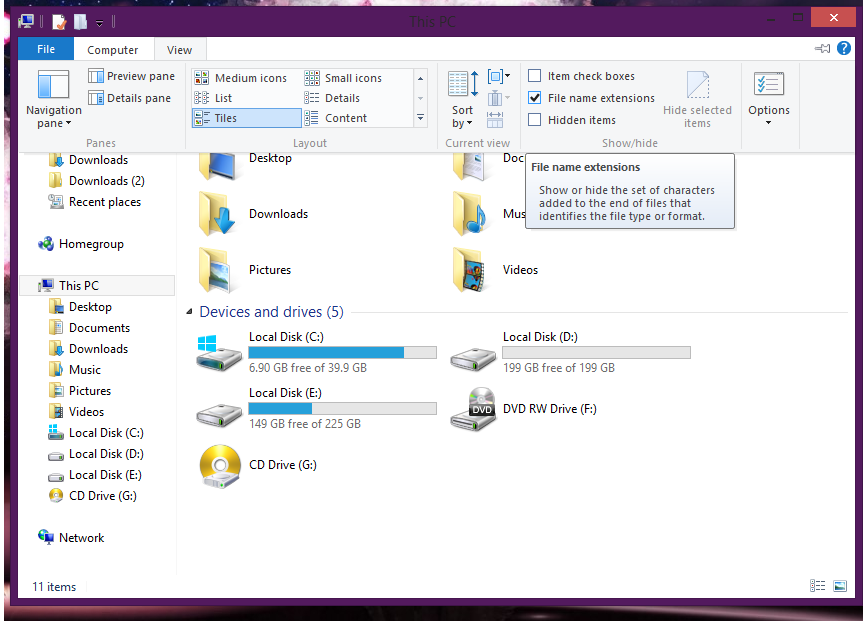
- Dopo aver modificato l’estensione in .zip, aprilo con un’applicazione di apertura dell’archivio
- Apri i file .jpg e ora sei in grado di vedere il contenuto del file .pages.
Se vuoi saperne di più su come aprire i file MAC su Windows 10, questa è un’altra soluzione efficiente.
Per modificare il file, è necessario utilizzare un convertitore e modificare il file .pages in un .docx e inserire il file appena convertito in Microsoft Word.
Per utilizzare un file Apple o un file .pages, tutto ciò che devi fare è copiarlo sul tuo computer o laptop Windows e se vuoi rimuoverlo dalla tua chiave USB, generane una copia nel caso qualcosa vada storto.
Ora che hai il file .pages sul tuo PC, puoi semplicemente cambiare l’ estensione del file in un’estensione .zip.
Queste sono le opzioni più comuni che hai quando vuoi aprire file Apple su PC Windows.
Sia che tu scelga di utilizzare Adobe Reader o che desideri applicare un metodo diverso, ci auguriamo che tu riesca a portare a termine il lavoro il più velocemente e facilmente possibile.
Se hai altre soluzioni, non esitare a elencarle nella sezione commenti qui sotto.